请看原版WORD截图
健逗原创,这是健逗的原版网站http://jiandou.com/it
导语:如果您要唱的歌曲没有变色字幕的VCD歌曲,练唱起来有点不方便,那怎么办呢?别急,现在有个好软件就能搞定,当然您要学会的制作,不过是很简单的,不要加视频就可以制作出卡拉OK变色字幕文件,软件和制作出来的变色字幕文件都非常小,我们往下看吧:
谈起卡拉OK,大家都不感到陌生,这种娱乐从20世纪90年代初一直到今天,逐渐普及城市农村,然而大家所看到的卡拉OK都是电视里的,VCD碟上的,专业人员用专业的卡拉OK字幕机制作出来的,这种专业的制作在以前让许多卡拉OK爱好者望之兴叹!比如许多朋友都有这种想法:将自己的相片、录像加自己或歌星的歌声,配上歌词变色字幕,制作出属于自己的卡拉OKMTV。
如今,随着个人计算机的不断发展,特别是非线性编辑的发展,一位湖南益阳的卡拉OK爱好者编写了一个卡拉OK字幕变色生成器的程序,成功解决了一般人不需专业的字幕机,用电脑就能制作卡拉OK的难处!!如果再用视频编辑软件做一些效果处理,制作出属于自己的卡拉OKMTV,然后刻到光盘里,或自娱自乐,或送给给亲朋好友欣赏,那是一件多么有趣的事啊!
这位卡拉OK爱好者名字叫小灰熊,现在小灰熊的卡拉OK字幕变色生成器软件与专业的卡拉OK字幕机相比,已没什么两样了,易学易懂,根本不就需要参加什么培训。那么小灰熊的这个软件Karaoke Builder工具到底怎样简单就能制作呢?下面我向大家介绍目前最新版本的Karaoke Builder3。
首先做个简要的介绍:*.ksc是Karaoke Builder用于生成字幕视频素材的歌词描述文件。要能生成可以变色的字幕,必须指定每行字幕的显示和消失的时间,以及每行歌词中每个字的变色时间比例。支持敲键盘的输入方式,当然也提供*.ksc文件的直接修改,有音乐基础的朋友甚至可以对照歌词直接输入,这样变色的精度会更高。*.ksc描述文件中时间以毫秒表示,由于最终生成MPEG格式的视频文件,所以理论上可以精确到1/25秒。
Karaoke Builder简称KBuilder,目前的运行环境为Microsoft Windows 98/NT/XP。现在我们分步来介绍卡拉OK制作工具KBuilder Tools和播放变色字幕以便练歌的好工具KBScripts3。
一、卡拉OK制作工具KBuilder Tools
现在,启动KBuilder Tools后我们来实战KBuilder Tools吧!
第一步:装入歌词文件, 点打开图标可以打开歌词文件,也可以点铅笔图标来编辑歌词,歌词文件必须是文本文件,可以用任何文本编辑器编辑好。在文本文件中,唯一可以指定的格式是提示字,不能有任何标点符号,只能是纯歌词,如图1。

(图1)
再例如对唱的歌词,用()括住的是提示字,在歌词工具中可以识别出来,如图2。
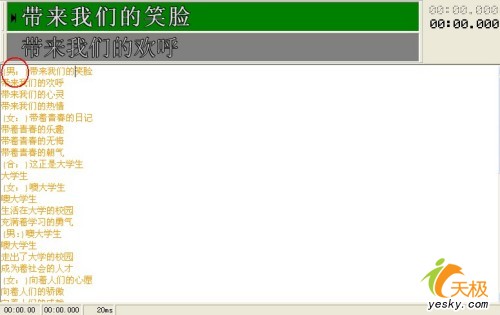
(图2)
第二步:装入音频文件
当然是与歌词相关的歌曲文件。利用它播放时,确定每一句歌词的开始和结束时间。音频可以是各种格式的多媒体文件,点光盘图标打开歌曲文件,点光盘旁边的箭头可以放慢歌曲的速度,再点铅笔图标返回到制作状态,如图3。
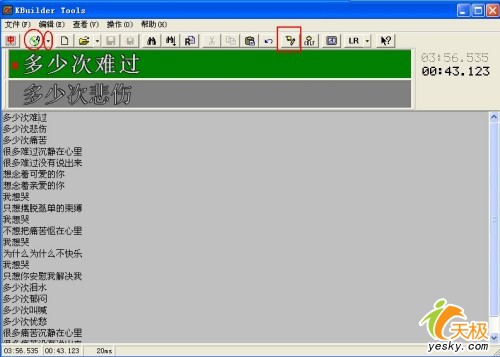
(图3)
第四步:制作卡拉OK变色字幕
首先选定歌词文本第一行,然后点菜单上的操作的下拉菜单的播放,播放音频,当播放到当前歌词位置时,在每唱一个字时敲一下键盘空白键。敲到这一行的最后一个字后,再敲一下空格,歌词自动走到下一行,当然对于速度很快的歌曲,也可以在制作前点击CRLF图标,就可以在敲到这一行的最后一个字后不需要再敲一下就可以自动走到下一行了。这时该行歌词的开始和结束时间以及每个字的时间比例都已自动设置好了,这样这可将整首歌的变色字幕制作好!
修改歌词:如果发现某一行不太满意,可以先选择该行,然后点点菜单上的查看的下拉菜单的多媒体播放器,把声音播放进程拉到适当的位置开始播放,重新敲键盘定义歌词时间格式,如图4。

(图4)
制作英文歌曲有什么好办法?英文歌曲的歌词跟中文歌曲有些不同,一般是按单词或音节来确定每一敲键单位,如果以字母为单位来制作的话,显然制作起来就太麻烦。KBuilder 3在制作英文歌曲时,可以把一行的歌词按单词或音节划分成几个敲键部分,这样简化了制作工作量,而且也比较合理。看看下面的例子,这是"sealed with a kiss"中的片段,如图5。
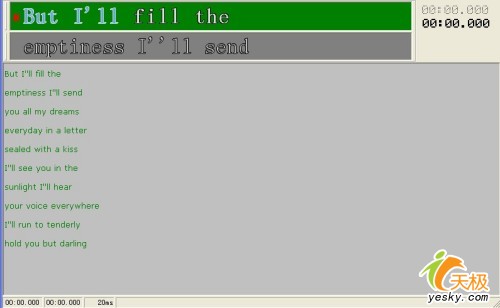
(图5)
第4行的"letter"和第7行的"sunlight "以及第8行"everywhere"都是把一个单词按音节划分成若干部分的。
第五步:卡拉OK预览
如果只需要播放一行歌词的话,只需在歌词栏中点击那一行即可。如果要连续播放多行,则可以用鼠标选定若干行后,按鼠标右键,点菜单上的操作的下拉菜单的播放卡拉OK预览即可,这样可以预先观察卡拉OK效果。
第六步:参数设置:
可以在编辑状态下设置以下参数:把RGB合成为颜色值、创建卡拉OK对象、设置变色边框颜色、设置变色边框厚度、设置变色的颜色值、设置相应的音频文件、设置颜色深度、设置播放的时间范围、字体设置、图象高度、上下两行之间的像素数、设置常规边框颜色、设置常规边框厚度、设置常规颜色、设置播放行数(1-2)、设置顶部边界值、设置透明颜色、设置图象宽度、设置提示字颜色(特别适合对唱等场合),具体的设置方法和更多参数请查阅官方网站: http://www.xmsdev.com/list/kbscript.htm。不过有一个很重要的设置我贴给大家,那就是设置提示字颜色:
.SetColor(, );
例如,将女声歌词颜色设置为红色:
Karaoke.SetColor('女', RGB(255,0,0));
在歌词中有"(女:)"标记的后面的所有歌词颜色都设置为红色,直到下一个提示字改变。
第七步:保存到描述文件
歌词脚本存盘把生成好的歌词脚本保存起来,原来装入的歌词文件将被覆盖歌词脚本另存为把歌词脚本取另外一个名字保存起来,按保存键就可。
第八步:合成的简单介绍
字幕素材生成好以后,我们可以拿到Premiere中与别的视频素材合成一个卡拉OK节目。暂且把原始的视频素材称为原始素材,变色字幕ksc文件称为字幕素材。启动视频编辑软件Adobe Premiere,把字幕素材放Videmo 2轨,原始素材放Video 1A轨,音乐(即卡拉OK音乐)放任一个音轨都行;特别注意的是字幕要和音乐的开始处要一致,否则听的和看的就不同步了,然后预览。
输出成视频文件的方法是:File > Export > Movie ..
如果输出的是avi视频,那么还需要用MPEG软件压缩工具把avi压缩成VCD格式的MPEG视频,以便能用刻录软件把卡拉OK节目的MPEG视频文件刻录到CDR光盘中。
二、播放变色字幕以便练歌的好工具KBScripts3
KBScripts3的界面很小,所以挺方便的!KBScripts.exe的操作方法:先点菜单上的文件选择简体中文,然后点打开卡拉OK歌词脚本文件,打开*.ksc文件,再点打开多媒体音频文件,选择“所有文件”,打开音频文件,最后点播放图标就可欣赏了,如图6。
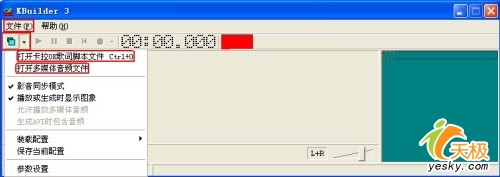
(图6)
如果有太长的歌词,请点参数设置,把宽度调大些!如图7。
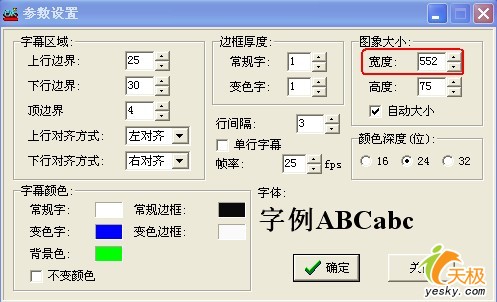
(图7)
关于小灰熊的卡拉OK字幕变色生成器的程序我就介绍到这里,希望大家知道这个软件后,练歌更方便更快会练好!